Как отключить антивирус

Антивирусные программы были созданы для защиты системы и пользовательских файлов, паролей. На данный момент их существует большое количество на любой вкус. Но временами некоторым пользователям нужно отключить свою защиту. Например, чтобы установить программу, скачать файл или зайти на сайт, который блокируется антивирусом. В разных программах это делается по-своему.
Чтобы выключить антивирус, нужно найти эту опцию в настройках. Так как каждое приложение имеет свой индивидуальный интерфейс, нужно знать некоторые нюансы для каждого. В Виндовс 7 есть свой универсальный способ, который отключает все виды антивирусов. Но обо всём по порядку.
Отключаем антивирус
Отключение антивируса довольно несложная задача, ведь данные действия занимают всего лишь несколько кликов. Но, тем не менее, каждый продукт имеет свои особенности отключения.
McAfee
Защита McAfee очень надёжная, но бывает, что её нужно отключить по определённым причинам. Делается это не одним шагом, ведь тогда бы вирусы, которые смогли бы проникнуть в систему, выключили антивирус без лишнего шума.
- Перейдите в раздел «Защита от вирусов и шпионских программ».
- Теперь в пункте «Проверка в реальном времени» выключите приложение. В новом окне можно даже выбрать через сколько минут антивирус выключится.
- Подтвердите кнопкой «Готово». Таким же образом выключите остальные компоненты.

Подробнее: Как отключить антивирус McAfee
360 Total Security
Продвинутый антивирус 360 Total Security имеет множество полезных функций, помимо защиты от вирусных угроз. Также, он имеет гибкие настройки, которые можно подобрать под свои нужды. Ещё одним преимуществом 360 Тотал Секьюрити является то, что можно не отключать по-отдельности компоненты как в McAfee, а сразу решить вопрос.
- Нажмите на иконку защиты в главном меню антивируса.
- Перейдите в настройки и найдите строку «Отключить защиту».
- Подтвердите свои намерения.
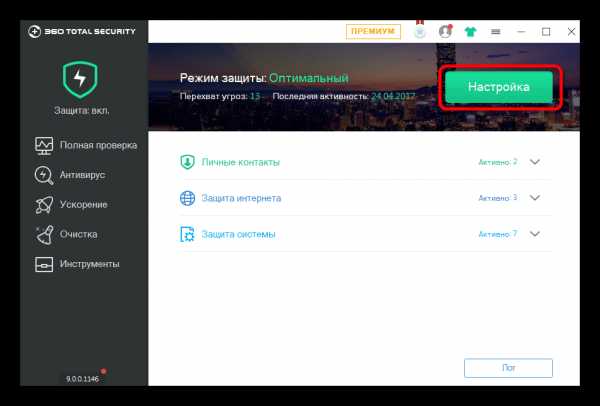
Подробнее: Отключение антивирусной программы 360 Total Security
Kaspersky Anti-Virus
Kaspersky Anti-Virus — это один из популярных и мощных защитников компьютера, который после отключения может через некоторое время напомнить пользователю, что пора включить его. Эта функция разработана для того, чтобы пользователь не забывал об обеспечении безопасности системы и своих личных файлов.
- Перейдите по пути «Настройки» — «Общие».
- Переместите ползунок в противоположную сторону в пункте «Защита».
- Теперь Касперский выключен.
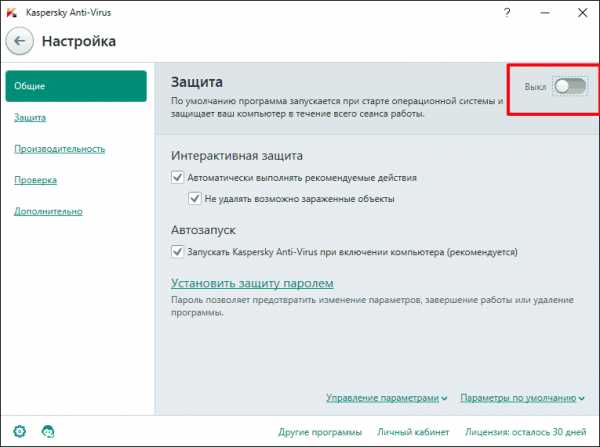
Подробнее: Как отключить Kaspersky Anti-Virus на время
Avira
Известный антивирус Avira — одна из самых надёжных программ, которая всегда защитит устройство от проникновения вирусов. Чтобы отключить данный софт, потребуется пройти несложную процедуру.
- Перейдите в главное меню Авиры.
- Переключите ползунок в пункте «Real-Time Protection».
- Таким же образом отключаются и другие компоненты.
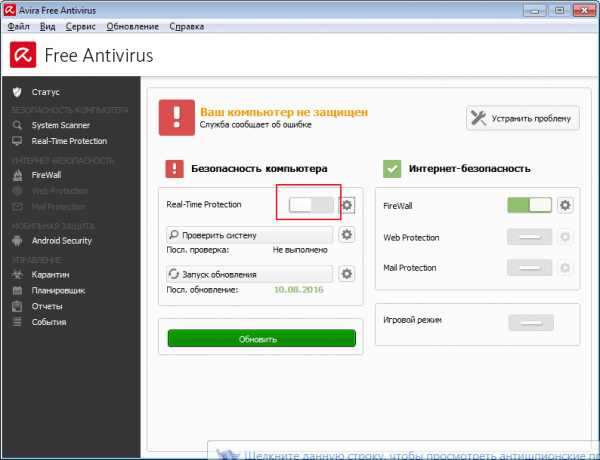
Подробнее: Как отключить антивирус Авира на время
Dr.Web
Хорошо известный всем пользователям Dr.Web, который имеет довольно приятный интерфейс, требует отключения каждого компонента по-отдельности. Конечно, это не делается так, как в McAfee или Avira, ведь все модули защиты можно найти в одном месте и их достаточно много.
- Зайдите в Dr.Web и кликните на иконку замка.
- Перейдите к «Компоненты защиты» и отключите требуемые объекты.
- Сохраните всё, опять кликнув на замок.

Подробнее: Отключение антивирусной программы Dr.Web
Avast
Если в других антивирусных решениях есть специальная кнопка для отключения защиты и её компонентов, то в Avast всё иначе. Новичку будет довольно тяжело найти эту функцию. Но существует несколько способов с разным эффектом действия. Одним из самых простых способов, является выключение через контекстное меню иконки с трея.
- Кликните по значку Аваста на панели задач.
- Наведите на «Управления экранами Avast».
- В выпадающем меню можно выбрать нужный вам пункт.
- Подтвердите выбор.
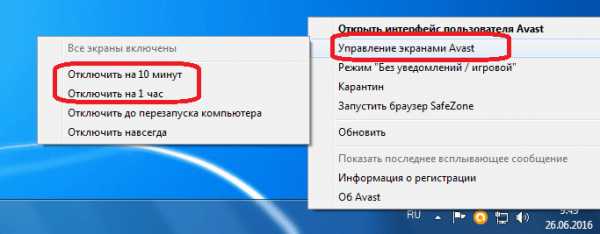
Подробнее: Отключение антивируса Avira
Microsoft Security Essentials
Microsoft Security Essentials – это защитник Виндовс, который предназначен для всех версий ОС. Его отключение напрямую зависит от версии самой системы. Причины отказа от функций этого антивируса заключаются в том, что некоторые люди хотят поставить другую защиту. В Windows 7 это делается так:
- В Microsoft Security перейдите к пункту «Защита в реальном времени».
- Теперь кликните на «Сохранить изменения», а после согласитесь с выбором.

Подробнее: Отключаем Microsoft Security Essentials
Универсальный способ для установленных антивирусов
Существует вариант для отключения любых установленных на устройстве антивирусных продуктов. Он работает на всех версиях операционной системы Виндовс. Но есть единственная сложность, которая заключается в точном знании имён служб, запущенных антивирусом.
- Выполните сочетание клавиш Win+R.
- В поле высветившегося окна введите
msconfigи нажмите «ОК». - Во вкладке «Службы» снимите все галочки со всех процессов, которые связаны с антивирусной программой.
- В «Автозагрузка» проделайте то же самое.
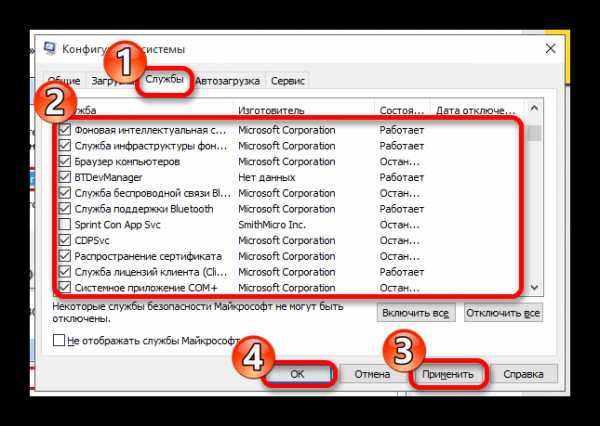
Если вы отключаете антивирус, то не забывайте его включать после проведения нужных вам манипуляций. Ведь без должной защиты ваша система очень уязвима перед разного рода угрозами.
Мы рады, что смогли помочь Вам в решении проблемы.Опишите, что у вас не получилось. Наши специалисты постараются ответить максимально быстро.
Помогла ли вам эта статья?
ДА НЕТlumpics.ru
как ОТКЛЮЧИТЬ АНТИВИРУС Касперского, Аваст и Доктор Веб на время
 Сегодня мы поговорим о том, как отключить антивирус на время. Это бывает необходимо для установки определенных программ или увеличения скорости работы компьютера во время игр онлайн. В принципе каждый может попробовать решить данную задачу самостоятельно, однако лучше все же действовать, используя проверенную пошаговую инструкцию. Так можно сэкономить много времени и заодно немного попрактиковаться. Большинство пользователей сейчас имеют на своих ПК такие антивирусы, как – Аваст, Доктор Веб и очень популярный Касперский. Вот на их примере мы и покажем, как это работает.
Сегодня мы поговорим о том, как отключить антивирус на время. Это бывает необходимо для установки определенных программ или увеличения скорости работы компьютера во время игр онлайн. В принципе каждый может попробовать решить данную задачу самостоятельно, однако лучше все же действовать, используя проверенную пошаговую инструкцию. Так можно сэкономить много времени и заодно немного попрактиковаться. Большинство пользователей сейчас имеют на своих ПК такие антивирусы, как – Аваст, Доктор Веб и очень популярный Касперский. Вот на их примере мы и покажем, как это работает.
Как отключить антивирус Аваст на время
Итак, начнем с антивируса Аваст. Он бесплатный и им пользуются во всем мире уже более 200 миллионов человек для защиты ПК и различных мобильных устройств. Хотя эта программа достаточно простая, однако отключить ее на время будет не так-то просто. Поэтому многие пользователи не знают, что им делать в таких случаях и часто отказываются от установки программного обеспечения, которое не распознается Авастом. Если у вас имеется уверенность в том, что устанавливаемое приложение полностью безопасно, и вы ему полностью доверяете, то тогда можете отключить свой антивирус и закончить установку. Делаем это следующим образом:
- Наводим курсор на значок Аваста, который располагается справа, рядом с часами и кликаем по нему правой мышкой.
- Появляется небольшое окно с описанием возможных операций с антивирусом.
- Выбираем из списка «Управление экранами Avast» и кликаем по нему уже левой кнопкой мышки.
- Открывается еще одно меню с несколькими вариантами:
- отключить защиту антивируса на десять минут;
- отключить защиту антивирусана один час;
- отключить защиту антивирусадо момента перезапуска системы;
- отключить навсегда.
После того, как мы выберем необходимую функцию, появится предупреждение об остановке работы антивируса. Подтверждаем операцию и на этом все, теперь вы знаете, как отключить антивирус Аваст на время.

Важно! В настройках Аваста имеется раздел «Без уведомлений&игровой».При его активации, программа перестанет показывать различные уведомления в тот промежуток времени, пока продолжается игра на компьютере.
Похоже, что разработчики учли мнение геймеров и поставили специальную функцию для их удовольствия!
Как отключить антивирус Касперского
Этот антивирус также хорошо известен и используется многими юзерами. У него есть несколько степеней защиты, которые предназначены для оперативной системы компьютера. Касперский надежно охраняет личные данные пользователей и не оставляет возможности для проникновения в компьютер вредоносных программ и опасных вирусов. Из-за этого даже кратковременное прекращение его работы может привести к непредвиденным последствиям. Однако иногда бывает просто необходимо приостановить его работу для того, чтобы спокойно провести инсталляцию программ и приложений, поэтому мы сейчас покажем на простом примере,каким образом можноотключить антивирус Касперского на время.
Простейшим способом временного отключения данного антивируса является изменение настроек в панели задач. Для этого будет необходимо выполнить следующие действия:
- Открываем на экране панель задач и кликаем правой мышкой по отображению антивируса.
- Затем нажимаем на строчку «Выход» и подтверждаем данную операцию.
- По ее завершению антивирус сразу же деактивируется.
Но этот способ является не самым удачным, так как впоследствии вам снова потребуется заново включать антивирус.
Отключаем антивирус Касперского на время, которое мы сами укажем
Если вы забудете включить программу защиты от вирусов, то компьютер останется полностью беззащитным перед возможными атаками из интернета.Чтобы этого не произошло, посмотрите,как отключить антивирус на время, которое вы сами укажете.
- Заново обращаемся к панели задач и нажимаем правой мышкой на значок антивируса.
- После этого из меню выбираем функцию «Приостановить защиту».
- Затем устанавливаем промежуток времени для отключения.

Он может варьироваться от нескольких минут до пяти часов или программа защиты будет временно отключена до следующей перезагрузки компьютера. Кроме того, Касперский можно заново запустить и вручную. Для этого сначала надо кликнуть мышкой на значок антивируса в панели задач, а потом на функцию «Защита выключена». После чего, останется только нажать в окошке меню антивируса на вкладку «Включить».
Отключаем антивирус Касперского при помощи главного меню
Временно приостановить работу Касперского возможно прямо из основного меню. Выполняется это следующим образом:
- Находим опцию «Настройки» и нажимаем на неё мышкой.
- Потом выбираем там вкладку «Общие» и устанавливаем ползунок с левой стороны, рядом с опцией «Защита».
- Затем кликаем на «Продолжить».
Если вы вернете, ползунок в исходное положение, то работа антивируса снова возобновится. Если вы захотите отключить на время установки игры антивирус Касперского, то этот способ, может стать одним из самых быстрых и удобных.
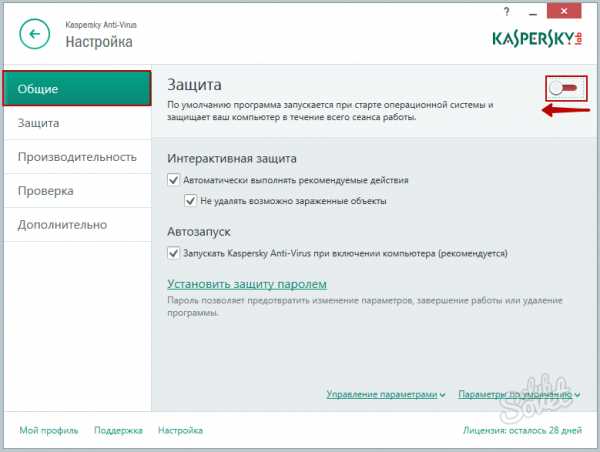
Как отключить антивирус Доктор Веб
Когда на вашем компьютере установлен Доктор Веб, то для того, чтобы временно ограничить его работу потребуется выполнить ряд определенных действий:
- Заходим в трее компьютера и жмем правой мышкой на значок антивируса.
- Появляется небольшое меню, где мы выбираем иконку в виде небольшого замка. Кликаем на нее и получаем доступ к настройкам антивируса.
- Далее на дисплее появляется короткое уведомление о возможном изменении настроек.
- Разрешаем это и кликаем на вкладку «Компоненты защиты».
- После чего перемещаем все ползунки влево до того момента, когда все окрасится в красный цвет. Таким образом, мы отключаем все рабочие опции антивируса Доктор Веб.
- Затем закрываем данное меню, скачиваем все необходимые программы и инсталлируем их.
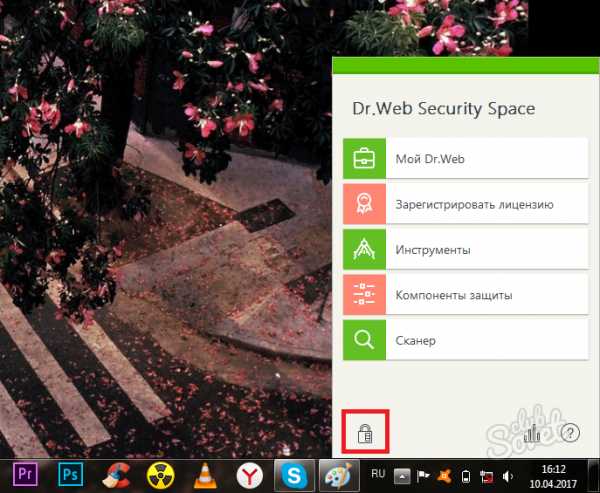
Обратно включить антивирус можно сразу же после окончания установки необходимых утилит и приложений. Как видите, временно отключить Доктор Веб оказалось не так уж и трудно. Думается, что с этим сможет справиться практически каждый пользователь. В любом случае, мы показали сразу несколько вариантов, среди которых наверняка найдется и тот, который вас заинтересует.
Как отключить антивирус на виндовс 7: видео
В наше время быстро развиваются не только полезные технологии, но вредоносное программное обеспечение. Поэтому необходимость использования надежного антивируса на персональном компьютере не вызывает сомнений, однако могут быть и такие ситуации, когда вам могут потребоваться знания о том, как отключить антивирус на время. Это совсем не сложно и даст вам дополнительные возможности при работе с программами.
Похожие статьи:
sovety-pk.ru
Microsoft призналась в отключении сторонних антивирусов в ответ на жалобу «Лаборатории Касперского»
Microsoft в ответ на жалобу «Лаборатории Касперского» поделился подробностями работы со сторонними антивирусами. Компания, специализирующаяся на защите от киберугроз, ранее обвинила редмондского гиганта в отключении её антивирусного программного обеспечения на компьютерах под управлением Windows и использовании преимуществ для продвижения «Защитника Windows».

Роб Леффертс (Rob Lefferts), директор по программному управлению Microsoft, в защиту компании написал объёмную статью. Он не говорит о «Лаборатории Касперского» напрямую, но объясняет то, почему корпорация так активно предлагает использовать собственное антивирусное ПО. По его словам, Microsoft «создала “Защитника Windows”, чтобы иметь возможность пообещать клиентам, что каждое устройство на Windows 10 ВСЕГДА будет защищено от вирусов и вредоносных программ».
Леффертс объяснил, почему Microsoft отключает сторонние антивирусы. По словам компании, 95 % компьютеров под управлением Windows 10 имеют совместимую с Creators Update защиту, но некоторые устройства всё ещё нуждаются в обновлении. Операционная система рекомендует устанавливать свежее антивирусное ПО от компаний вроде «Лаборатории Касперского», но отключает устаревшее ПО, если оно не совместимо с обновлением.
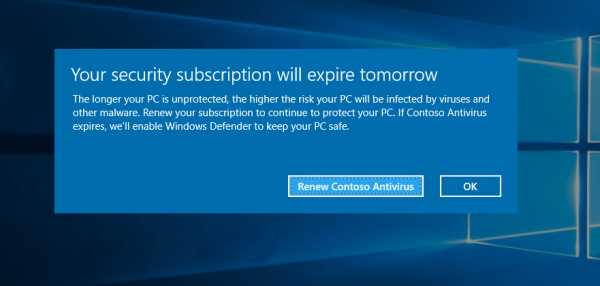
«Лаборатория Касперского» также обвинила Microsoft в том, что она не даёт достаточно времени для тестирования совместимости новых версий Windows 10 с существующим антивирусным ПО. «Мы также знаем, что пользователи Windows ценят выбор, поэтому активно общаемся и поддерживаем сообщество более чем 80 независимых поставщиков программного обеспечения через программу Microsoft Virus Initiative (MVI), — написал Леффертс. — Мы тесно работали с антивирусными партнёрами над обнаружением изменений, предоставлением ранних сборок через инсайдерскую программу Windows и другие окружения для тестирования, а также обеспечением технической поддержки через нашу программу MVI».
По информации портала TheVerge Microsoft пыталась назначить встречу представителю «Лаборатории Касперского», чтобы не доводить дело до жалобы в Европейскую комиссию, которую производитель антивируса зарегистрировал недавно. Очевидно, что связь компании так и не наладили.
Мы получили комментарий от представителей российской компании: «Лабораторию Касперского» и Microsoft связывает давнее и успешное сотрудничество, поэтому «Лаборатория Касперского» обратилась в ФАС России, Еврокомиссию и другие регулирующие органы только после нескольких месяцев переговоров, которые не возымели успеха, и исчерпав все другие возможности прямого урегулирования ситуации с компанией Microsoft.
Если вы заметили ошибку — выделите ее мышью и нажмите CTRL+ENTER.
3dnews.ru
Как отключить антивирус ESET NOD32
Каждый пользователь ПК или ноутбука рано или поздно может столкнуться с необходимостью установки нелицензионной программы или софта, который имеет кейген. Антивирус не даст выполнить инсталляцию потенциально нежелательной программы. Поэтому защитника придется отключить на время. О том, как отключить антивирус ESET NOD32 различных версий на ПК на время или полностью читайте в данной теме.
Читайте также: Как снять пароль с антивируса Nod 32 и ESET Smart Security?
Способы отключения антивируса ESET NOD32 на время
Антивирус ESET NOD32 отключить на время можно двумя способами.
Способ №1. Быстрое отключение
- Нажимаем на стрелочку, что на панели задач и выбираем значок антивируса. Нажимаем на нём правой кнопкой мыши и выбираем «Временно отключить защиту».

- Указываем, на какое время необходимо отключить защитника.
- Антивирус отключён.
Способ №2. Через настройки программы
- Выбираем значок программы на панели задач и кликаем «Открыть …(версия программы)».
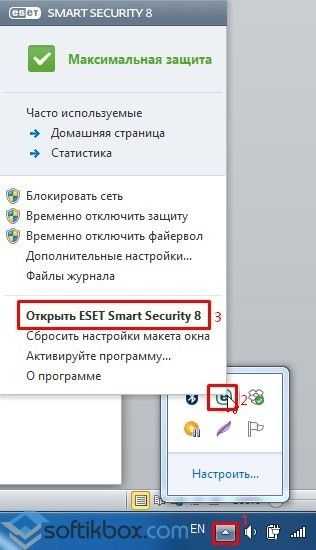
- Откроется окно программы. В левом меню выбираем «Настройки». Для каждого пункта раздела «Компьютер» выставляем временной диапазон, на который необходимо отключить защиту.
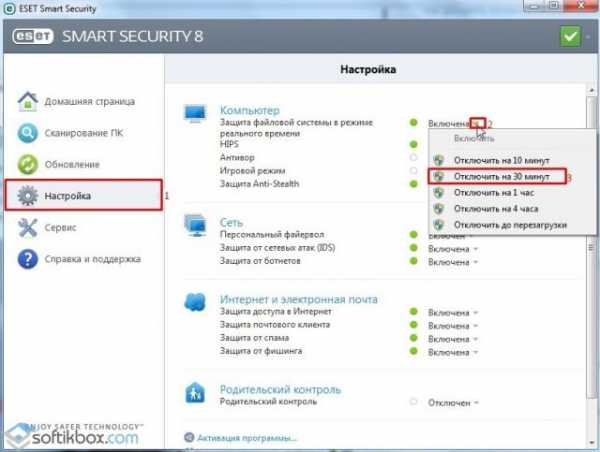
- Защита ПК отключена.
Отключаем антивирус ESET NOD32 полностью
Чтобы полностью отключить защиту ПК стоит выполнить следующие действия:
- Открываем настройки антивируса и во всех пунктах выставляем отметку «Отключить до перезагрузки».

- Далее жмём «Win+R» и вводим «services.msc».

- Откроется окно служб. Ищем все службы, которые связаны с антивирусом и останавливаем их.
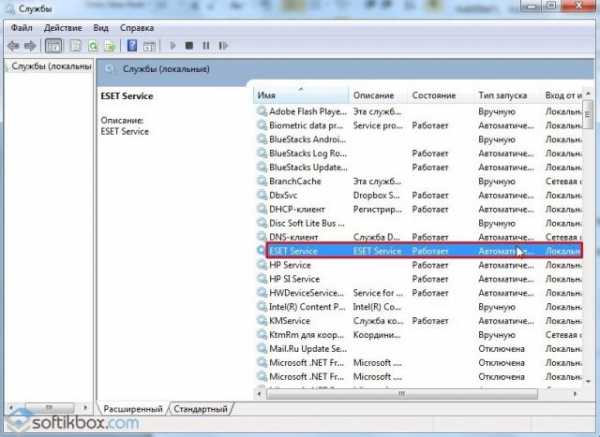

- Антивирус отключён полностью до первой перезагрузки. После службу придется включить обратно, чтобы программа могла работать корректно.
О том, как отключить антивирус ESET NOD32 смотрите в видео:
softikbox.com
Как отключить антивирус, если он мешает выполнению какой-то программы? :: SYL.ru
Опытные пользователи довольно часто сталкиваются с ситуацией, когда требуется отключение защитной программы. Так как отключить антивирус, если вам требуется скачать или запустить что-то, что ему потенциально не понравится? В большинстве случаев работа таких программ может быть приостановлена приблизительно одинаковыми способами.
Для чего выключать антивирусную защиту?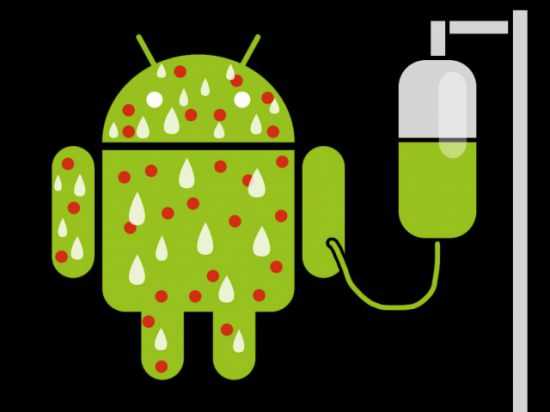
Кстати, а для чего вообще может понадобиться отключать антивирус? Причины есть. Не стоит сразу же думать про установку и запуск всевозможных «ломалок» для программ и приложений. Куда чаще «защитник» может являться сильной помехой для установки больших игр на не слишком мощных компьютерах, когда из-за процесса сканирования устанавливаемых файлов инсталляция может затянуться на неопределенно долгий срок. Так что отключить антивирус в этом случае вам попросту придется. В этой ситуации без такой вынужденной меры вам просто не обойтись.
Простые способы отключения
Так как отключить антивирус, не прибегая к изменению реестра и другим сложным «фокусам»? Это возможно с помощью стандартных средств ОС Windows. Нажимаете на известную всем кнопку «Пуск», находите там пункт меню «Панель управления», где есть строка «Администрирование». Здесь вас интересует только раздел «Конфигурация системы».
Порядок отключения через автозагрузку
Следует отметить, что можно поступить намного проще. На клавиатуре нужно одновременно нажать на клавиши «Alt» и «R» (причем можете не смотреть на раскладку), а в появившемся поле для набора команд набрать «MSConfig». В обоих случаях появится диалоговое окно, в котором для наших целей требуются возможности двух вкладок: «Службы» и «Автозагрузка». После этого нужно снять флажки, стоящие напротив названия антивирусной программы, установленной в вашей системе. Система выдаст запрос на сохранение изменений и перезагрузку, после которой «сторож» не будет работать. Но неопытные пользователи, которым интересен вопрос о том, как отключить антивирус, наверняка сочтут все эти манипуляции достаточно сложными. Что ж, понять их можно.
Использование возможностей резидентного модуля защиты
Куда быстрее использовать штатные возможности защиты вашей программы, настройки которой можно отыскать в трее системы. В большинстве случаев можно кликнуть по этой иконке правой клавишей мыши, после чего в открывшемся контекстном меню выбрать пункт, похожий на «временное отключение защиты». Если ничего похожего там нет, придется заходить в настройки системы и отыскивать соответствующие варианты уже там.

Некоторые нюансы
Обратите внимание! Если вы думаете о том, как отключить антивирус для запуска кого-нибудь «кряка» или чита, будьте готовы к малоприятным последствиям. Несмотря на велеречивые заверения их создателей о том, что они «не несут опасности для вашей системы», чаще всего это далеко не так. Желание получить программу или игру «на халяву», чаще всего оборачивается необходимостью кардинальной чистки компьютера от вирусов. Даже самый эффективный антивирус полностью беззащитен перед вредоносным ПО, когда его отключат. Словом, не ведитесь на громкие обещания, следите за состоянием системы, не засоряя ее мусорными файлами. Тогда никакого отключения антивируса вам точно не понадобится.
www.syl.ru
почему игра просит выключить антивирус во время установки? объясните подробнее
Для того что бы мозги не парить и что бы коректно установились все файлы, но предварительно, перед загрузкой лучше просканировать диск, затем уже отключать антивирус (иногда он может затормозить или вобще заблокировать файлы с подозрением на вирусы) . Лицензионные такого не должны требовать, а вот в скачанные обычно вшиты таблетки или кряки, которые во время работы распознаются антивирусом как вирусы (так как считают, что изменяют код другой программы) . отключения требуют только пиратки, но в принципе любой антивирус тормозит и перегружает систему (особенно каспер) поэтому игры потом глючат
чтобы проникнуть в недра глубин твоего компа и сломать его полностью
Потому что если она взлома, то использует методы хакеров для обхода лицензии. Закрывает через хост сервера для подтверждения лицензии, допускает стим игры, хотя это редко. А также антивирусы работая в фоновом режиме требуют огромное количество ресурсов и именно поэтому они и будут препятствовать игре. Вот <a rel=»nofollow» href=»http://kgamek.ru/» target=»_blank» >тут онлайн игры</a>. Для игры в них не нужно отключать антивирь.
Не переживайте )) просто когда вы качайте игру с торрента там присутствует так называемая таблетка ( кряк ) что бы пиратская версия работала. А иногда антивирус просто блокирует таблетку вот и просят перед установкой игры отключить антивирус. )) отключаешь его пока устанавливаешь игру а потом включаешь обратно
Скорей всего кряк который используют для запуска игры его антивирус распознает как вирус даже после того как ты выключиш антивирус и установишь потом включеш ты не сможеш поиграть в игру ! Но ты можеш выключить игру установишь и установить другой кряк для игры который не конфликтует с антивирусом!
В основном такие игры просят отключить антивирус из-за того что антивирус может помешать установке игры потому что ему кажится что это опасная программа. Но есть и такие которые правда вирус. Лучше просканируй её на вирусы и уже сам реши отключать антивирус или нет.
Чтобы троян в инсталляторе мог беспрепятственно делать свои троянские делишки.
Лучше сканировать и удалить если вирус будет это троян.
Не переживайте )) просто когда вы качайте игру с торрента там присутствует так называемая таблетка ( кряк ) что бы пиратская версия работала. А иногда антивирус просто блокирует таблетку вот и просят перед установкой игры отключить антивирус. )) отключаешь его пока устанавливаешь игру а потом включаешь обратно
Мне страшно ( Я скачиваю симс и меня попросили отключить… страшно…
Хотел узнать, наверно из за этого игра Black the Fall замедлительная, может ли быть такое, думаю заново установить игру перед тем как отключить Аваст, может будет нормально или не влияет?
touch.otvet.mail.ru
Как отключить антивирус? — выключаем антивирус на время
Бывают моменты, когда требуется отключить свой антивирус, но далеко не каждый знает, как отключить антивирус? Проблема заключается в том, что все они программы от разных производителей и устанавливаются на разные операционные системы.
Разработчики антивирусных программ специально делают так, чтобы их продукт было сложно отключить, но это делается не из вредности, а для того, чтобы их не могли отключить вирусы и вредоносные программы. Так защита становится максимально эффективной.
Перед тем, как отключить антивирус, стоит понимать, что ваш компьютер будет находиться в опасности.
Отключаем любой антивирус
Для того чтобы отключить антивирус, необходимо через меню «Пуск», зайти в «Панель управления».
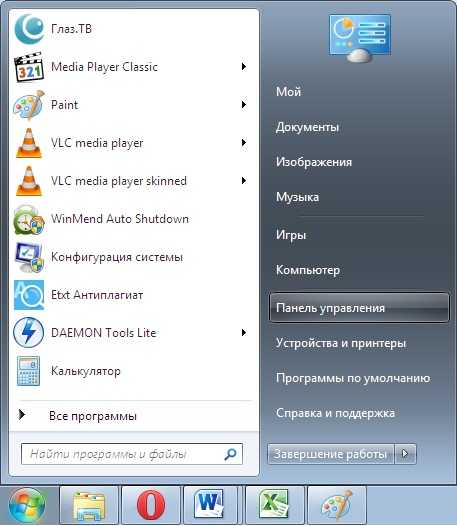
Теперь в «Панели управления» необходимо найти такой пункт, как «Администрирование» и зайти в него.
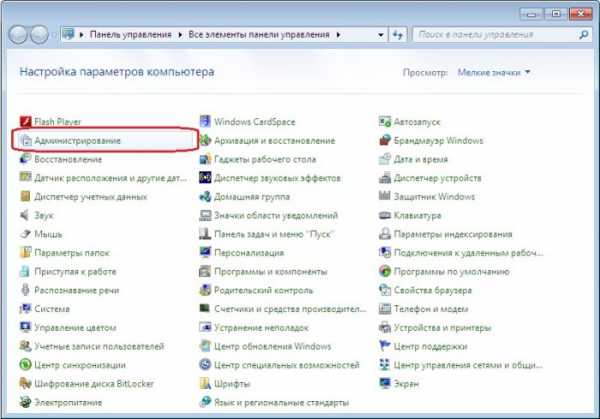
Перед тем, как выключить антивирус, необходимо выбрать пункт «Конфигурация системы». Именно тут и будет происходить процесс отключения.
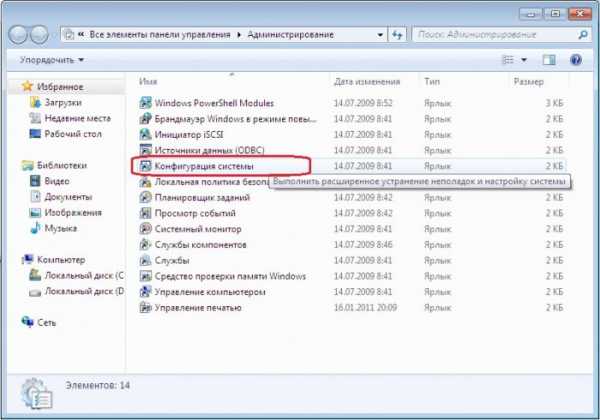
В этом меню, одновременно во вкладках «Автозагрузка» и «Службы» необходимо снять галочки перед названием вашей антивирусной программы. Жмем «Применить».

Появится меню, где нужно перезагрузить компьютер, после чего он запустится уже с выключенным антивирусом.
Зачем выключать свой антивирус?
Причин может быть несколько: не загружаются некоторые сайты, не открываются программы, особенно «активаторы» и т.д. Причем они могут не являться вредоносными или вирусными, но программа будет определять их именно так. Некоторые отключают антивирус на период игр, для того чтобы задействовать всю производительность компьютера, но как отключить антивирус на время? Очень просто.
Многие антивирусные программы имеют в своей системе функцию отключения. Это намного проще и удобней, ведь при этом не придется выполнять перезагрузку.
Перед тем как временно отключить антивирус, необходимо убедиться, что у него имеется такая функция. Например у Avast она присутствует. Для этого в трее находим значок вашего антивируса и после нажатия правой кнопкой мышки, выбираем «Управление экранами антивируса» и отмечаем необходимый промежуток времени.
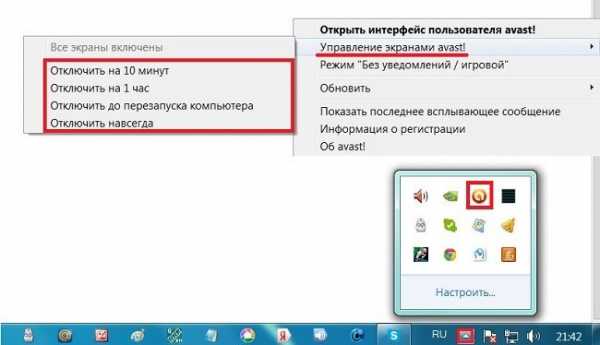
Как бы там ни было, а даже отключение антивирусной программы на час, говорит о том, что любой вирус может успеть проникнуть в корень системы и начать уничтожать файлы. Если все же необходимо это сделать, лучше всего предварительно отключить компьютер от интернета и локальной сети.
41 682 Метки: антивирусыpronoutbuki.ru
Ваш комментарий будет первым